Introduction
CITRONシステムズのUです。
今回は、App ExchangeのTrail Trackerのご紹介です。
他のサイトで設定方法などは公開されているため、結局何ができるのか?ということにフォーカスして機能を整理していきます。
Trail Trackerとは?
Trail TrackerはSalesforceのApp Exchangeです。
https://appexchange.salesforce.com/appxListingDetail?listingId=a0N3A00000EFpAtUAL
Salesforceのことを学べる学習プラットフォーム「Trailhead」で学習するとポイントやバッジなどが溜まっていきます。
各社員のTrailheadアカウント情報が自社Salesforce環境に連携されていないことも多いかと思いますが、このApp Exchangeが連携を実現してくれます。
Trail Trackerを使って何ができるか
Trail Trackerを使うことで、Trailheadから日次で主に下記情報を取得できました。
| 取得できる情報・機能 | 詳細 |
|---|---|
| ユーザごとの合計獲得ポイント | ・Salesforceのどのユーザのものかを判別可能 |
| ユーザごとのTraliblazerランク | ・Salesforceのどのユーザのものかを判別可能 |
| ユーザごとのバッジ | ・Salesforceのどのユーザのものかを判別可能 ・ステータスにより進捗を管理可能(「Assigned」「In Progress」「Completed」の3つ) |
| ユーザごとのTrailmix | ・Salesforceのどのユーザのものかを判別可能 ・ステータスにより進捗を管理可能(「In Progress」「Completed」の2つ) |
| トレイル情報 | ・Trailheadに公開されているトレイル情報をレコード単位で取得可能 ・項目として次のような情報を取得可能(トレイル名、トレイルレベル、どのロール向けのトレイルか、URL、関連製品名など) |
| バッジ情報 | ・Trailheadに公開されているバッジ情報をレコード単位で取得可能 ・項目として次のような情報を取得可能(バッジ名、バッジレベル、どのロール向けのバッジか、URL、バッジ/スーパーバッジ/プロジェクトの種別、関連する製品、など) |
| Trailmix情報 | ・Trailheadに公開されているTrailmix情報をレコード単位で取得可能 ・項目として次のような情報を取得可能(Trailmix名、URL、Trailmix作成者、など) |
| Trailmixの割当機能 | ・Salesforce社内メンバーにSalesforceレコードとしてTrailmixを割り当てることが可能。 |
※ユーザごとの合計獲得ポイント、ユーザごとのバッジについては、期間限定モジュールの分は取得できないことがあるようです。
Trail Trackerを使ってできなかったこと
一方、欲しいと思ったものの、下記情報は取得できませんでした。
- ユーザごとのトレイル
- ユーザごとの認定資格の更新期限が近付いたモジュール
CITRONシステムズではTrail Trackerを活用して何をしているか?
CITRONシステムズでは、社員のスキルの推移をチェックして自分の成長を実感できるようにするため、週次でSalesforceにスキル情報を登録しています。
特に変化がない場合は前週の結果を自動コピーする機能があるのですが、ここに「Trailheadの情報を自動で反映する機能」を追加しました。
イメージは下図の通りです。
運用イメージ
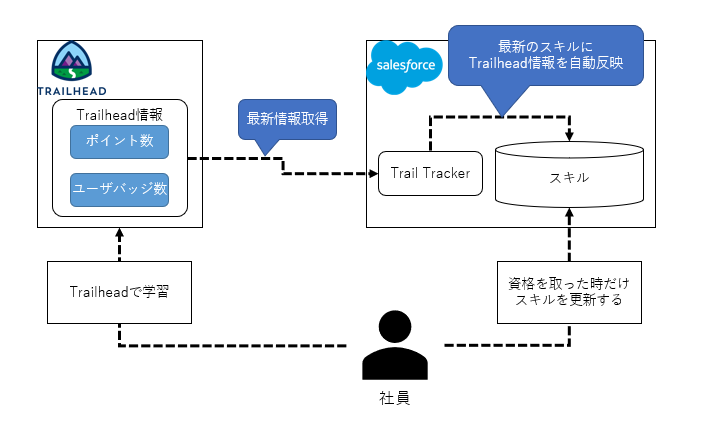
スキルレコード例
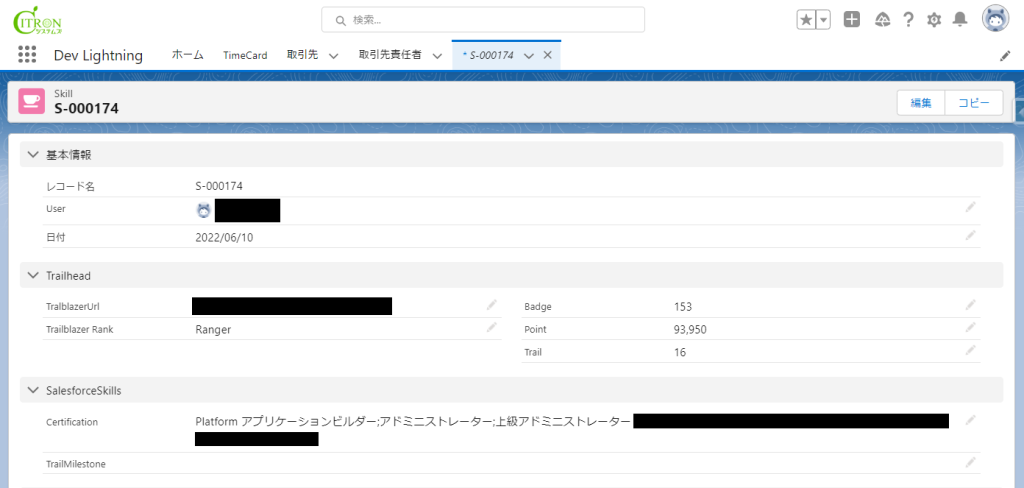
作成可能なレポート
次のようなレポートの作成が可能です。
- Trailblazer Rankの推移
- 獲得ポイントの推移(画像添付有)
- 獲得バッジ数の推移
- 未完了バッジの一覧(画像添付有)
下記に作成イメージを載せておきます。
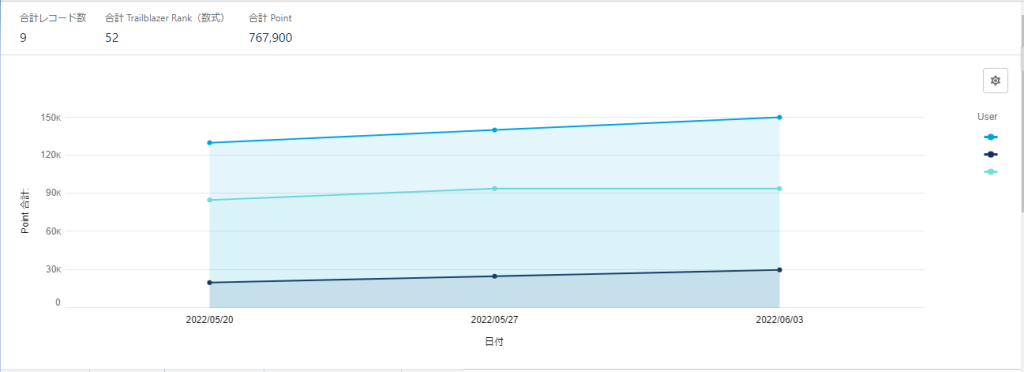
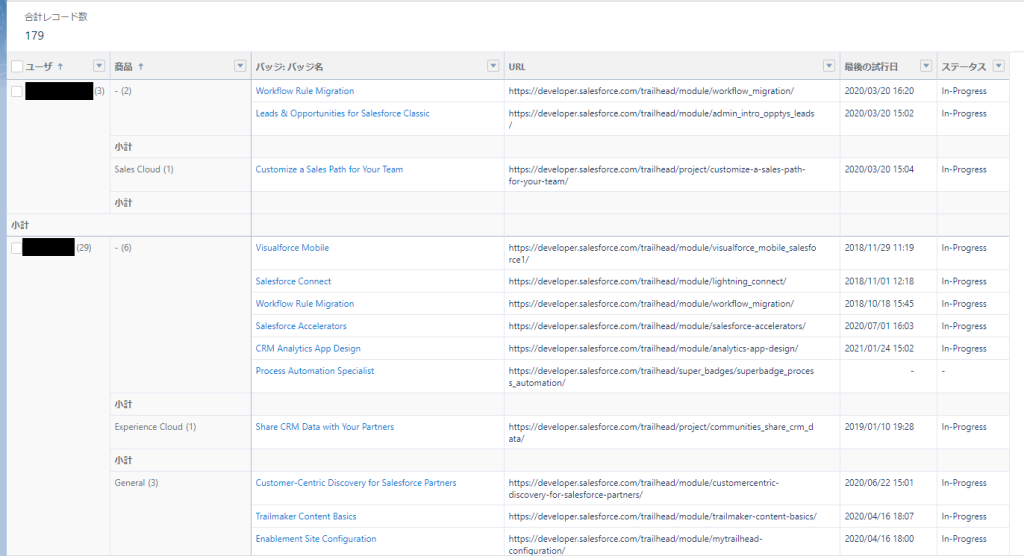
押さえておくとよいこと(Trailheadアカウントの接続方法)
Trailheadの設定画面で、「接続済みアカウント」の「Salesforceアカウント」に自社のSalesforceアカウントを紐づけると、Trail Trackerを使用してTrailhead情報を取得できるようになります。
Trail Trackerの運用開始時に紐づけ方法を社員にアナウンスしておくとよさそうです。
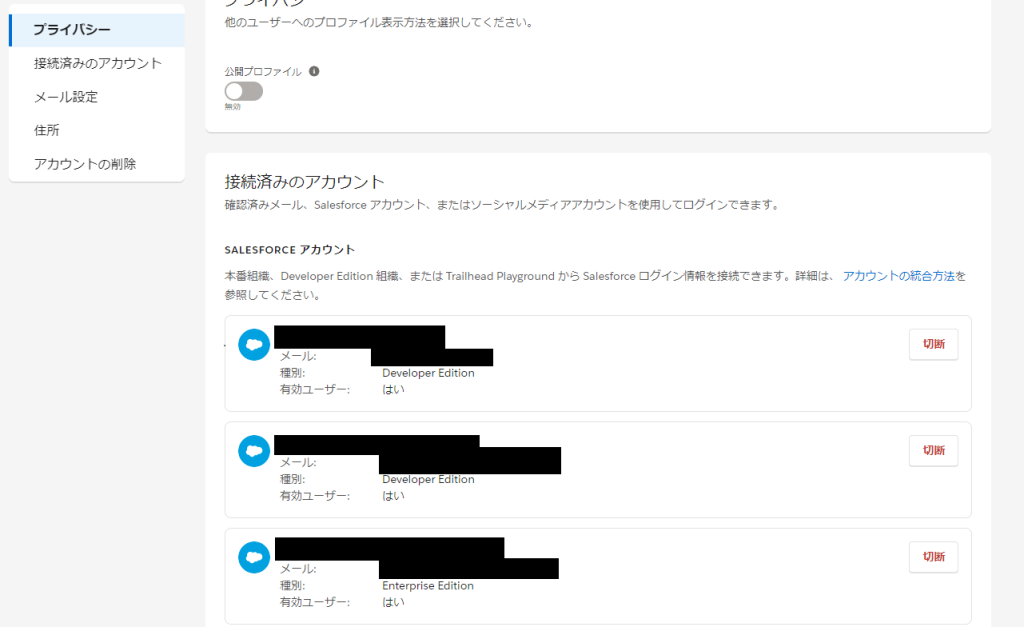
補足(Trail Trackerで作成されるオブジェクト)
開発者の方向けに、Trail Trackerで作成されるオブジェクト群をご紹介しておきます。
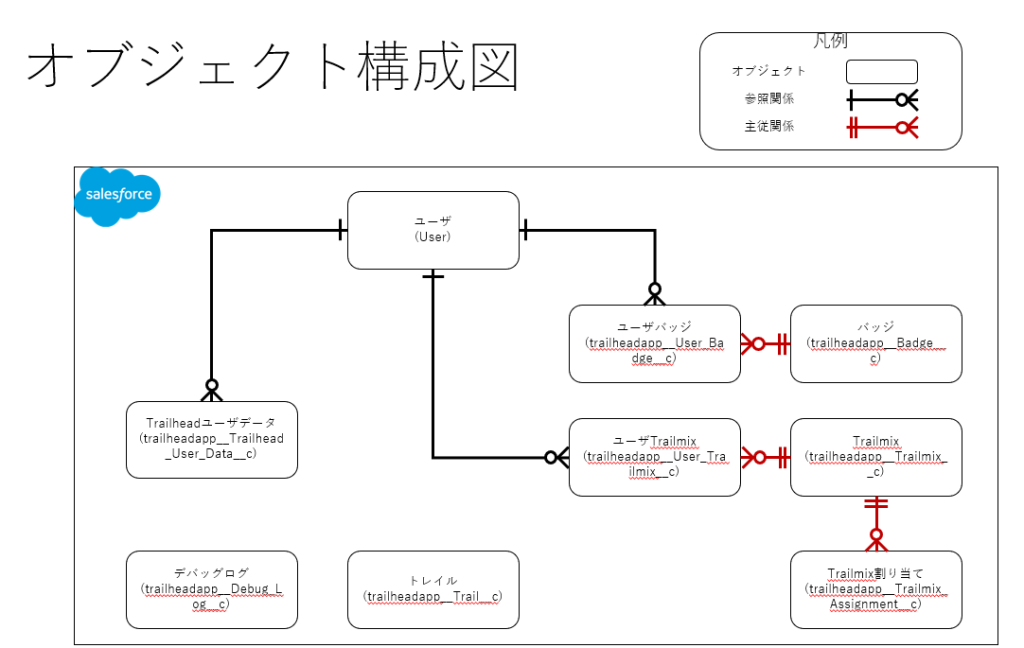
さいごに
今回は、Trail Trackerを使用してSalesforceにTrailhead情報を取得して行った開発をご紹介しました。
Trailhead情報をSalesforceと連携して社員のスキルアップ・モチベーションアップに繋げる一助になりそうなツールです。
参考サイト
Salesforce公式ヘルプ
- Trail Tracker の設定と同期設定
.png)

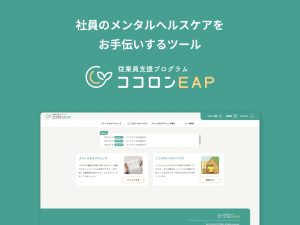
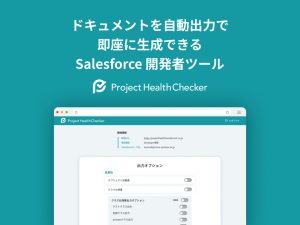


 お問い合わせフォーム
お問い合わせフォーム